วิธีลบโหมดออฟไลน์ของเครื่องพิมพ์
 เครื่องพิมพ์ใช้สำหรับการพิมพ์ในสำนักงาน องค์กรต่างๆ และที่บ้าน การปรับปรุงเทคโนโลยีอย่างต่อเนื่องทำให้สามารถสร้างอุปกรณ์การพิมพ์ที่หลากหลายได้ ในร้านค้าเฉพาะคุณจะพบตัวเลือกเครื่องพิมพ์ต่างๆ ตั้งแต่รุ่นราคาประหยัดไปจนถึงอุปกรณ์ระดับมืออาชีพ
เครื่องพิมพ์ใช้สำหรับการพิมพ์ในสำนักงาน องค์กรต่างๆ และที่บ้าน การปรับปรุงเทคโนโลยีอย่างต่อเนื่องทำให้สามารถสร้างอุปกรณ์การพิมพ์ที่หลากหลายได้ ในร้านค้าเฉพาะคุณจะพบตัวเลือกเครื่องพิมพ์ต่างๆ ตั้งแต่รุ่นราคาประหยัดไปจนถึงอุปกรณ์ระดับมืออาชีพ
หากคุณเพิ่งซื้อเครื่องพิมพ์ คุณอาจมีคำถามบางประการเมื่อใช้งาน ปัญหาทั่วไปที่เกิดขึ้นคือเมื่ออุปกรณ์เข้าสู่โหมดสลีปหรือโหมดออฟไลน์ และไม่สามารถพิมพ์ได้ จะแก้ไขสถานการณ์อย่างไร?
สาเหตุที่เครื่องพิมพ์ของคุณอาจออฟไลน์
เพื่อทำความเข้าใจอัลกอริธึมในการขจัดปัญหาที่เกิดขึ้น คุณจำเป็นต้องทราบสาเหตุที่แน่ชัดว่าทำไมการเปลี่ยนไปใช้การดำเนินการแบบอัตโนมัติจึงเกิดขึ้น สิ่งนี้สามารถเกิดขึ้นได้เนื่องจากการเปิดใช้งานโดยไม่ตั้งใจหรือเมื่อการตั้งค่าระบบมีการเปลี่ยนแปลง สาเหตุที่พบบ่อยที่สุดที่ทำให้เครื่องพิมพ์เข้าสู่โหมดสลีปคือ:
- การเชื่อมต่อสาย USB หรือส่วนที่หลุดออกอย่างหลวมๆ ขณะเคลื่อนย้ายอุปกรณ์
- กระดาษที่ใช้มีปัญหาขาดหายหรือติด ในบางรุ่น คุณต้องเตรียมแผ่นงานอย่างน้อย 5 แผ่นเพื่อจดจำและเริ่มทำงาน
- การเปิดใช้งานโหมดออฟไลน์แบบสุ่ม
- หมึกในตลับหมึกขาดโดยปกติแล้วระบบจะแจ้งให้คุณทราบในกล่องโต้ตอบพิเศษที่มุมขวาล่าง
- อุปกรณ์ค้างหรือร้อนเกินไป
- ขาดส่วนประกอบซอฟต์แวร์และไดรเวอร์ที่เหมาะสม บางครั้งสาเหตุอาจเป็นไดรเวอร์และซอฟต์แวร์เวอร์ชันล้าสมัย
- ไวรัสเข้าสู่คอมพิวเตอร์ของคุณ
- ความเสียหายทางกลส่งผลให้ไมโครวงจรและบอร์ดเสื่อมสภาพ

สำคัญ! ตรวจสอบเครื่องพิมพ์อย่างระมัดระวังและทำการวินิจฉัยอุปกรณ์อย่างละเอียด หากต้องการระบุปัญหาอย่างถูกต้องและรวดเร็วคุณสามารถติดต่อศูนย์บริการได้
วิธีปิดการใช้งานเครื่องพิมพ์ออฟไลน์
หากคุณจัดการเพื่อหาสาเหตุที่ทำให้อุปกรณ์เข้าสู่โหมดสลีปคุณสามารถเริ่มกำจัดมันได้ โดยทั่วไปอัลกอริทึมสำหรับการตั้งค่าและกู้คืนฟังก์ชันของเครื่องพิมพ์จะขึ้นอยู่กับสิ่งที่นำไปสู่การเปลี่ยนไปสู่สถานะออฟไลน์ ทำตามขั้นตอนต่อไปนี้เพื่อกู้คืนการดำเนินการ:
- ตรวจสอบสายไฟทั้งหมดที่เชื่อมต่อกับคอมพิวเตอร์และเชื่อมต่อกับแหล่งจ่ายไฟ เชื่อมต่อให้แน่นและเปลี่ยนใหม่หากเสียหาย
- ตรวจสอบสภาพของกระดาษที่ถูกป้อนเข้าไปในเครื่องพิมพ์ นำกระดาษที่ติดทั้งแผ่นและบางส่วนออก จากนั้นค่อยๆ ใส่ทุกอย่างเข้าที่ เริ่มการพิมพ์อีกครั้ง

- ตรวจสอบการมีและปริมาณหมึกในตลับหมึก ซึ่งสามารถทำได้ด้วยสายตาหรือใช้รายการพิเศษในเมนูสถานะการพิมพ์ เติมเงินหากจำเป็น
- ไปที่เมนูการตั้งค่าเครื่องพิมพ์และปิดใช้งานโหมดออฟไลน์หากตั้งค่าเป็นฟังก์ชันหลัก
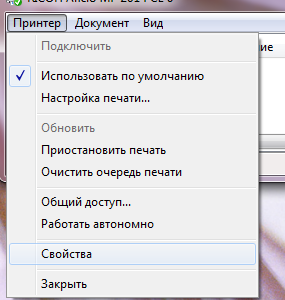
- ในกรณีที่ไดรเวอร์และโปรแกรมเวอร์ชันล้าสมัย ให้ดาวน์โหลดการอัปเดตที่จำเป็นทั้งหมด ติดตั้งลงในคอมพิวเตอร์ Windows ของคุณ จากนั้นรีบูตระบบ
- หากคิวการพิมพ์ค้าง ให้ลองรีสตาร์ทและอัปเดต
หากทำตามขั้นตอนข้างต้นอย่างถูกต้อง เครื่องพิมพ์ควรกลับสู่การทำงานปกติ
หากปัญหาไม่สามารถแก้ไขได้และอุปกรณ์ไม่ออกจากโหมดสลีป คุณควรติดต่อผู้ขาย ที่นั่นคุณจะได้รับความช่วยเหลือที่มีคุณสมบัติเหมาะสม





